什麼是惡意軟體 HackTool:Win32/Keygen?如何去除?

您是否掃描過您的設備並發現它感染了 HackTool:Win32/Keygen?在您使用破解或金鑰產生器啟動進階軟體後,Windows Defender 可能會自動警告您有關此惡意軟體的存在。
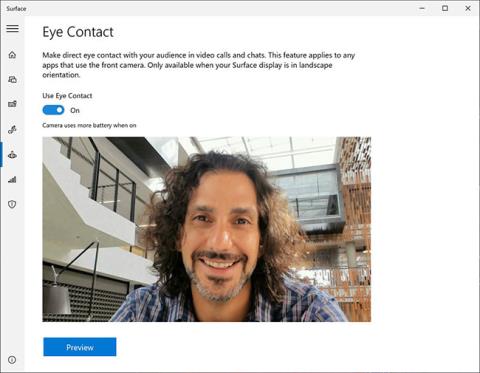
在 Windows 10 上,眼神交流是使用 Surface Pro 右螢幕的人工智慧 (AI) 的功能。
Eye Contact 作為 Windows 10 build 20175 的一部分進行部署,並透過 Surface 應用程式啟用。此功能將自動應用於任何使用 Surface Pro X 前置鏡頭的應用程序,例如 Microsoft Teams、Zoom、Skype 等。
在本指南中,您將了解在 Windows 10 上啟用眼神接觸的步驟。
在 Windows 10 上啟用眼神接觸功能
若要在 Surface Pro X 上啟用眼神交流,請執行下列步驟:
重要提示:在撰寫本文時,該功能仍處於預覽階段,因此裝置需要從 Windows Insider 程式開發頻道建立 20175 或更高版本,並且您需要安裝最新版本的 Surface 應用程式。
1. 開啟 Surface 應用程式。
2. 點選「目光接觸」。
3. 打開使用眼神接觸切換開關。
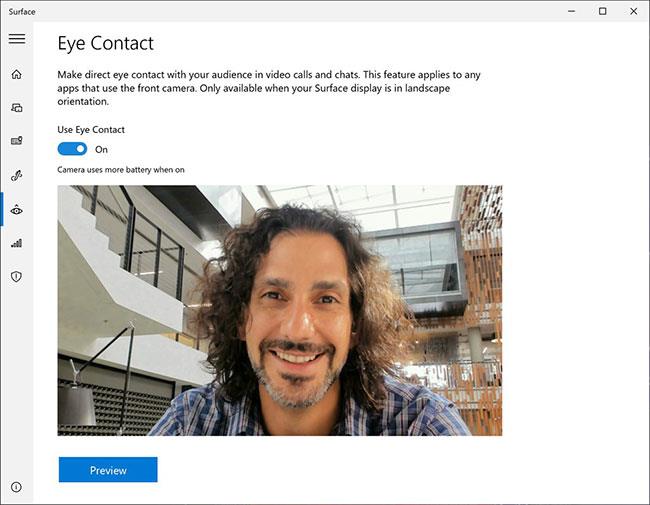
開啟「使用眼神接觸」切換開關
4. 點選預覽按鈕。
完成這些步驟後,眼神交流功能將自動應用於任何應用程式。
Surface Pro X
Surface Pro X是一款採用微軟SQ1處理器的平板電腦,該處理器是微軟與高通合作的ARM處理器的定製版本。這意味著您將在平板電腦中安裝智慧型手機處理器,從而將手機的優勢帶到電腦上。
由於該功能目前處於預覽階段,預計很快就會正式出現。如果您無法再等待,可以從「設定」>「更新與安全性」>「Windows Insider 計畫」下載並安裝最新的 Windows 10 預覽版,註冊您的設備,然後從 Windows 網站更新檢查更新。
您是否掃描過您的設備並發現它感染了 HackTool:Win32/Keygen?在您使用破解或金鑰產生器啟動進階軟體後,Windows Defender 可能會自動警告您有關此惡意軟體的存在。
探索如何在Windows 10上建立和管理還原點,這是一項有效的系統保護功能,可以讓您快速還原系統至先前狀態。
您可以使用以下 15 種方法輕鬆在 Windows 10 中開啟<strong>裝置管理員</strong>,包括使用命令、捷徑和搜尋。
很多人不知道如何快速顯示桌面,只好將各個視窗一一最小化。這種方法對於用戶來說非常耗時且令人沮喪。因此,本文將向您介紹Windows中快速顯示桌面的十種超快速方法。
Windows Repair 是一款有效的 Windows 錯誤修復工具,幫助使用者修復與 Internet Explorer、Windows Update 和其他重要程式相關的錯誤。
您可以使用檔案總管選項來變更檔案和資料夾的工作方式並控制顯示。掌握如何在 Windows 10 中開啟資料夾選項的多種方法。
刪除不使用的使用者帳戶可以顯著釋放記憶體空間,並讓您的電腦運行得更流暢。了解如何刪除 Windows 10 使用者帳戶的最佳方法。
使用 bootsect 命令能夠輕鬆修復磁碟區引導程式碼錯誤,確保系統正常啟動,避免 hal.dll 錯誤及其他啟動問題。
存檔應用程式是一項功能,可以自動卸載您很少使用的應用程序,同時保留其關聯的檔案和設定。了解如何有效利用 Windows 11 中的存檔應用程式功能。
要啟用虛擬化,您必須先進入 BIOS 並從 BIOS 設定中啟用虛擬化,這將顯著提升在 BlueStacks 5 上的效能和遊戲體驗。








